
4 Formas de Eliminar el Bloqueo de Activación de iCloud en Dispositivos iOS
Jul 31, 2025 • Categoría: Eliminar bloqueo de pantalla • Soluciones probadas
Sin duda, uno de los puntos fuertes de Apple es su enfoque en la seguridad. Los iPhones, iPads, Macs y otros productos de Apple disfrutan de un sólido sistema de seguridad. Por supuesto, esto se logra principalmente a través de iCloud o la ID de Apple. Este sistema está diseñado para proteger tus datos y evitar el acceso no autorizado. Es lo que hace que los dispositivos de Apple sean altamente seguros y muy valorados.
Sin embargo, surge un desafío común cuando adquieres un iPhone o iPad de segunda mano. Puede que te encuentres con que está conectado a la cuenta de iCloud del dueño anterior a través de un Bloqueo de Activación. Esta situación puede ser un obstáculo importante, haciendo que el dispositivo sea casi inutilizable. Como puedes imaginar, este artículo te ayudará a eliminar el bloqueo de activación de iCloud.
- Parte 1: ¿Qué es el Bloqueo de Activación de iCloud?
- Parte 2: Método 1: Eliminar cuenta iCloud con la contraseña del ID de Apple
- Parte 3: Método 2: Desbloquear iCloud sin el código del ID de Apple en unos pocos clics

- Parte 4: Método 3: Utilizar servicios de terceros especializados para quitar el bloqueo de iCloud
Parte 1: ¿Qué es el Bloqueo de Activación de iCloud?
El Bloqueo de Activación de iCloud es una función de seguridad exclusiva de iOS. Su objetivo es evitar que las personas accedan o reinicien dispositivos robados. Esta función se activa automáticamente cuando se activa "Buscar mi iPhone" y bloquea efectivamente el dispositivo a una ID de Apple específica.
Intentando eliminar el Bloqueo de Activación de iCloud
Simplemente iniciar sesión con las credenciales correctas de la ID de Apple será suficiente para superar este bloqueo en circunstancias normales. Este proceso es sencillo si eres el propietario original y recuerdas tus detalles de inicio de sesión. Sin embargo, hay situaciones en las que podría ser más complicado. Podrías olvidar tu ID de Apple, comprar un dispositivo de segunda mano aún vinculado a la cuenta del dueño anterior o restablecer tu teléfono inadvertidamente y enfrentarte al Bloqueo de Activación de iCloud.
En estas situaciones, te quedas con un dispositivo prácticamente inutilizable. Pero no hay necesidad de entrar en pánico. Existen varios métodos para saltar o eliminar el Bloqueo de Activación de iCloud, incluso cuando se desconoce o se ha olvidado la ID de Apple original. En las siguientes secciones, explorarás estos métodos. Encontrarás una guía paso a paso para eliminar el Bloqueo de Activación de iCloud y disfrutar de todas las funciones de tu dispositivo.

Parte 2: Método 1: Eliminar cuenta iCloud con la contraseña del ID de Apple
Si tienes la suerte de conocer la ID de Apple asociada al dispositivo, aprender cómo eliminar el Bloqueo de Activación de iCloud es sencillo. Este método es ideal para aquellos que han olvidado su contraseña o han adquirido un dispositivo de segunda mano aún vinculado a la ID de Apple del dueño anterior, pero cuentan con su cooperación para desbloquearlo.
Si ves la pantalla de Bloqueo de Activación, significa que el dispositivo aún está vinculado a una ID de Apple. Sigue las instrucciones en pantalla para ingresar la ID de Apple y la contraseña que se usaron inicialmente para configurar el dispositivo. Si el dispositivo tiene un código de acceso, también puedes usarlo para desbloquearlo. Luego, puedes eliminar la antigua ID de Apple yendo a Configuración > Toca en el perfil en la parte superior de la aplicación > Cerrar sesión.

Si has olvidado tu ID de Apple, puedes recuperarla iniciando sesión con tu cuenta de Apple ID. Luego, haz clic en el botón de "¿Olvidaste tu contraseña?". Es posible que debas responder preguntas de seguridad o recibir un código en un dispositivo de confianza para completar este proceso.
Removing Activation Lock via iCloud (For Offline Devices)
Alternatively, you can remove the iCloud account by following the steps below. You can ask the original owner to do this or do it independently if you can access the account.
- Step 1: Go to www.iCloud.com/find on any web browser.
- Step 2: Log in with your Apple ID (or the device owner’s ID) and password.

- Step 3: From the list of devices associated with this Apple ID, select the one you wish to unlock.
- Step 4: Click Remove from Account. This action will disassociate the device from the Apple ID, removing the Activation Lock.
Following these steps, you can remove the iCloud Activation Lock from your device, provided you can access the necessary Apple ID credentials. This method is the most secure and straightforward way to regain access to your device without compromising your data or the device’s functionality.
Parte 1: Un solo clic para eliminar el bloqueo de activación de iCloud con Dr.Fone
¿Estás buscando una solución fácil de usar y de trabajo para eliminar la activación de iCloud en tu dispositivo? Si tu respuesta es "sí", entonces Dr.Fone - Desbloqueo de pantalla (iOS) encajaría a la perfección. Es una herramienta dedicada desarrollada por Wondershare que nos permite anular el bloqueo de activación de iCloud de cualquier dispositivo iOS. La solución funcionaría en dispositivos con iOS 12 a iOS 14.

Dr.Fone - Desbloqueo de Pantalla
Desbloquear iPhone deshabilitado en 5 minutos.
- Operaciones fáciles para desbloquear iPhone Apple ID sin el código de acceso.
- Elimina la pantalla de bloqueo del iPhone sin depender de iTunes.
- Funciona para todos los modelos de iPhone, iPad y iPod touch.
- Totalmente compatible con el último iOS.

Por ahora, Apple no nos permite desbloquear un dispositivo sin reiniciarlo. Por lo tanto, terminaría borrando los datos existentes en tu teléfono para desactivar el bloqueo de activación de iCloud. Al final, puedes acceder al teléfono sin ninguna restricción de iCloud. Así es como puedes eliminar la activación de iCloud en un dispositivo iOS usando Dr.Fone - Desbloqueo de Pantalla (iOS).
Paso 1: Conecta tu dispositivo iOS.
En primer lugar, inicia el kit de herramientas Dr.Fone en el sistema y ejecuta la sección Desbloquear. Asegúrate también de que tu dispositivo está conectado a él mediante un cable que funcione.

Para proceder, es necesario seleccionar la función "Desbloquear ID de Apple" de la herramienta.

Paso 2: Selecciona la opción "Eliminar bloqueo activo".

Paso 3: Haz Jailbreak a tu dispositivo iOS.
Conecta tu iPhone al ordenador. Mira el tutorial paso a paso para hacer jailbreak a tu iPhone en un ordenador con Windows.

Confirma que has leído y aceptado las condiciones.

Paso 4: Confirma la información del modelo de tu dispositivo.

Paso 5: Empezar a retirar.
Siéntate y espera un rato mientras la aplicación elimina la función de bloqueo de activación de iCloud del teléfono. Como puedes tardar unos minutos, asegúrate de que el dispositivo permanece conectado a la herramienta.
Cuando finalice el proceso, recibirás una notificación. Retira el dispositivo del sistema de forma segura y úsalo sin ningún bloqueo de iCloud en él.

Pros
- Fácil de usar y seguro
- Resultados 100% confiables
- Compatible con los principales modelos (con iOS 12 a 14)
Contras
- Borrará el contenido existente de tu dispositivo
Parte 2: Eliminar el bloqueo de activación de iCloud mediante iPhoneIMEI.net
Otro gran método de pago por servicio para eliminar la activación de iCloud es mediante el uso de iPhoneIMEI.net. Al igual que nuestro primer método, este método requiere que tengas una dirección de correo electrónico activa, tu número de IMEI único y una tarjeta de crédito activa para realizar el pago.
Pasos para eliminar el bloqueo de activación de iCloud
Paso 1: Obtenga su número IMEI
Visita iPhoneIMEI.net y selecciona el modelo de dispositivo de tu teléfono en la lista desplegable. Una vez seleccionado, introduce tu número IMEI único y haz clic en el icono "Desbloquear ahora".
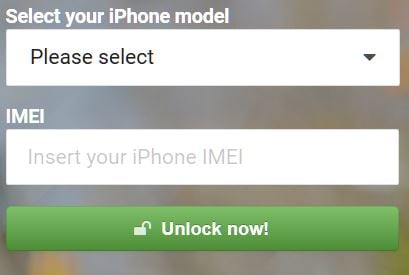
Paso 2: Opción de pago
Accederá a una nueva ventana de pago en la que podrá elegir la forma de pago que prefieras. Elige entre Visa, MasterCard o PayPal e introduce tus datos bancarios. Podrás ver los detalles de tu dispositivo y la cantidad de dinero cargada.
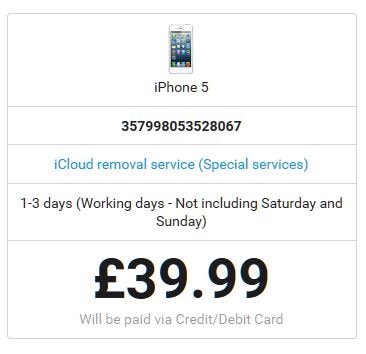
Paso 3: Confirmar pago
Una vez confirmados los datos de pago, introduce tu dirección de correo electrónico y haz clic en la pestaña "Comprar Ahora" situada a la derecha.

Paso 4: Proceso de desbloqueo
Este método de activación de iCloud te costará 39,99 euros. Una vez que hayas efectuado el pago, recibiras un correo electrónico de confirmación a la dirección de correo electrónico que hayas designado. El tiempo necesario para eliminar el bloqueo de iCloud es de 1 a 3 días laborables. Una vez eliminado el bloqueo, recibirás un correo electrónico de confirmación. Enciende tu iPad, iPod o iPhone e introduce tus nuevos datos de acceso.
Pros
Este proceso de eliminación del bloqueo de activación de iCloud tarda entre 1 y 3 días laborables.
Contras
-A diferencia de nuestro primer método, este método es demasiado caro ya que te costará 20€ extra conseguir eliminar el bloqueo de activación de iCloud.
Parte 3: Quitar el bloqueo de activación de iCloud por iCloudME
El método de eliminación de la activación de iCloud de iCloudME es otro método excelente, aunque se tarda cerca de una semana en eliminar el bloqueo de activación de iCloud. iCloudME requiere el número IMEI de tu dispositivo, una dirección de correo electrónico activa y una opción de pago con tarjeta de crédito válida. En cuanto al precio, este método costará 29,99 euros.
Pasos para eliminar el bloqueo de activación de iCloud
Paso 1: Visita el sitio de desbloqueo
Visita iCloudME y elige los servicios que buscas en el icono del espacio "Servicio". Una vez hecho esto, selecciona el modelo de tu iDevice de la lista de dispositivos disponibles en la lista desplegable. Una vez localizado el modelo de tu teléfono, introduce el número IMEI en los espacios indicados y haz clic en el icono "Añadir a la cesta".
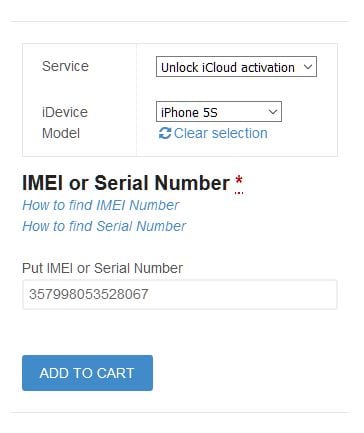
Paso 2: Página de confirmación
Aparecerá una nueva página con tus datos y la cantidad de dinero requerida. Una vez que hayas confirmado que todo está bien, haz clic en el icono "Proceder al pago".
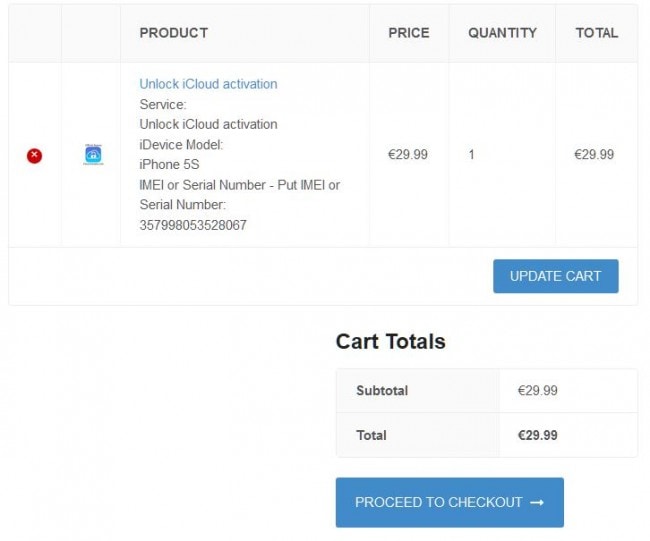
Paso 3: Pago
En la página siguiente, se te pedirá que abones la cantidad de dinero estipulada. Elige el método que prefieras, introduce tus datos y tu dirección de correo electrónico y haz clic en el icono "Realizar pedido". Se te enviará a tu dirección de correo electrónico un mensaje de confirmación del pago y el tiempo de espera recomendado.
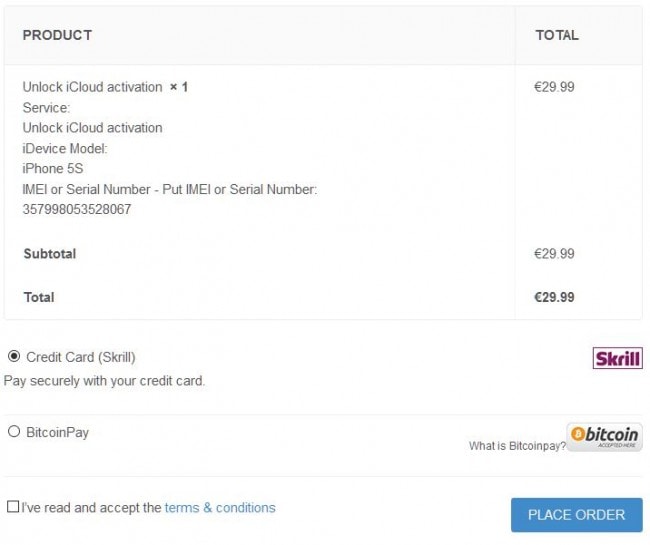
Paso 4: Eliminado el bloqueo de activación de iCloud
Una vez retirado el candado, recibirás un correo electrónico. A partir de ahí, puedes utilizar tu iDevice sin ningún tipo de barreras.
Pros
-Este método para eliminar la activación de iCloud no requiere ningún software.
-Es fácil utilizar el método gracias a su interfaz de fácil manejo.
Contras
-El método de activación de iCloudME remove iCloud tarda cerca de siete (7) días laborables. Comparado con el importe cobrado, el proceso es demasiado caro y lento.
De nuestros tres métodos de eliminación de bloqueo de activación de iCloud mencionados, es fácil ver que todos ellos son fáciles de usar. Por lo tanto, la próxima vez que esté bloqueado el acceso a tu iPhone por su función de activación de iCloud, creo que estarás en condiciones de saber a dónde acudir.
Parte 4: Quitar el bloqueo de activación de iCloud oficialmente a través de iCloud.com
¿Te sientes angustiado por no poder acceder a tu iPhone o iPad debido a la función de activación de iCloud? No te preocupes, ya que Apple proporciona un método oficial para eliminar tu Bloqueo de Activación directamente desde iCloud.com con facilidad. Si tienes tu ID de Apple, debes seguir los sencillos pasos para desbloquear el dispositivo de bloqueo de activación de iCloud con facilidad.
Paso 1: Accede al navegador desde tu dispositivo y abre la web oficial de iCloud.com. A continuación, indica tu ID de Apple y la contraseña a través de la cual está conectado el dispositivo Apple.
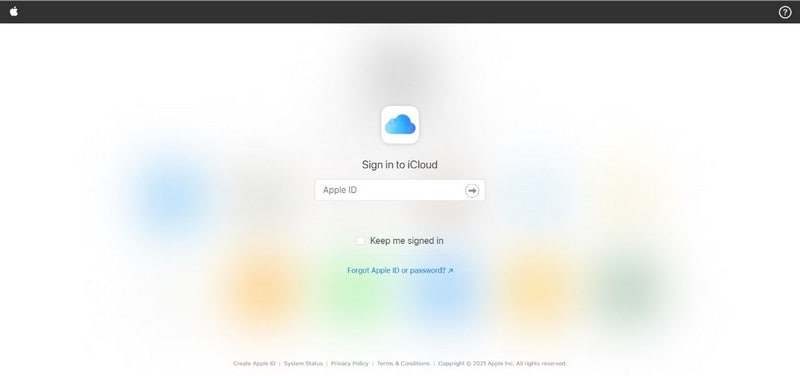
Paso 2: Navega hasta la opción de "Buscar iPhone" a través de la interfaz. Pulsea en "Todos los Dispositivos" en la parte superior de la pantalla.
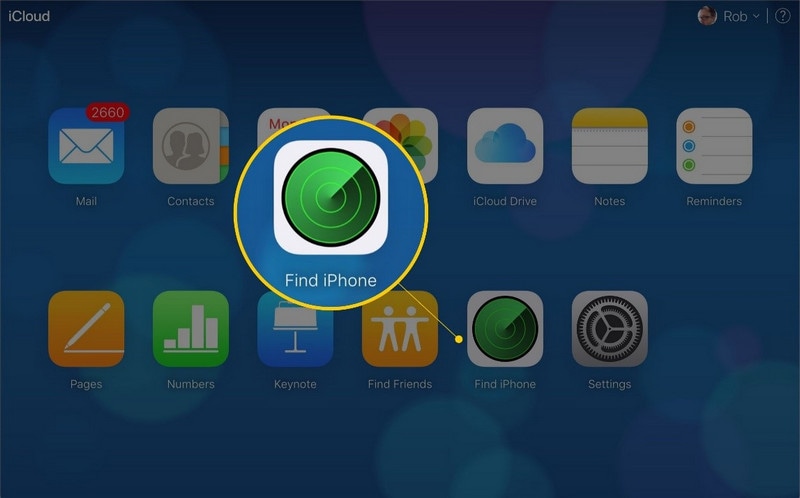
Paso 3: Estás obligado a localizar el dispositivo desde el que el bloqueo de activación de iCloud se va a quitar.
Paso 4: Después de esto, debes elegir la opción de "Borrar [dispositivo]" a través de las opciones disponibles. Procede pulsando "Siguiente". Haz clic en la opción de "Eliminar de la Cuenta" para ejecutar el proceso por completo.
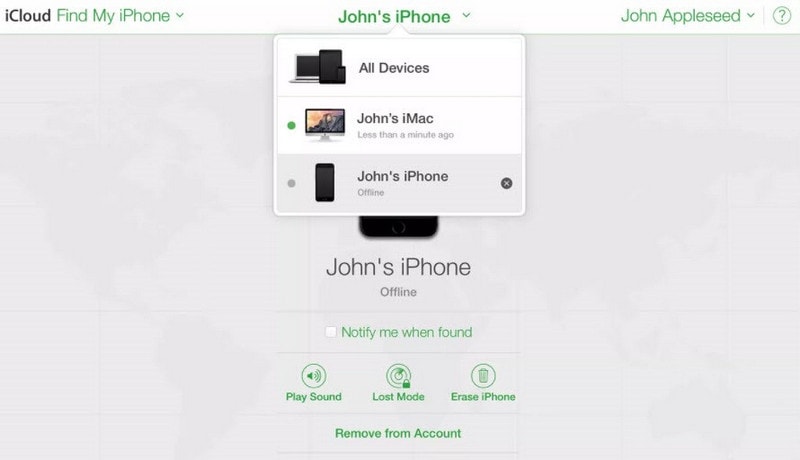
Desbloqueo de iCloud
- Eliminar cuenta de Apple/iCloud
- 1. Eliminar cuenta de iCloud
- 2. Eliminar iCloud del iPhone
- 3. Eliminar dispositivo de iCloud
- 4. Quitar iCloud/Apple ID del Apple Watch
- 5. Desbloquear iCloud en iPhone/iPad
- 6. Desbloquear iCloud sin contraseña
- 7. Restablecer ID y contraseña de Apple
- 8. Eliminar cuenta de iCloud sin contraseña
- Saltar bloqueo de activación (específico)
- 1. Saltar bloqueo de iCloud en iPhone 4/4S
- 2. Saltar bloqueo de iCloud en iPhone 5/5S/5C
- 3. Saltar bloqueo de iCloud en iPhone SE
- 4. Saltar bloqueo de iCloud en iPhone 8
- 5. Saltar bloqueo de iCloud en iPhone XS/XR/X
- 6. Saltar bloqueo de iCloud en iPhone 11/12
- 7. Saltar bloqueo de iCloud en iPhone 13
- 8. Saltar bloqueo de iCloud en iPhone 14
- 9. Saltar bloqueo de iCloud en iPad 2/3
- 10. Saltar bloqueo de iCloud en iPad 4/Mini
- 11. Saltar bloqueo de activación en iOS 9.3
- 12. Saltar bloqueo de activación en iOS 14
- 13. Saltar bloqueo de activación en iOS 15
- 14. Saltar bloqueo de activación en iOS 16
- Saltar bloqueo de activación (general)
- 1. Quitar bloqueo de activación de iCloud
- 2. Quitar bloqueo de activación en línea
- 3. Eliminar bloqueo de activación de iCloud
- 4. Saltar bloqueo de activación en iPhone
- 5. Saltar bloqueo de activación en iPod
- 6. Saltar bloqueo de activación en iPad
- 7. Saltar bloqueo de iCloud en Apple Watch
- 8. Eliminar bloqueo de iCloud con IMEI
- 9. Eliminar sin propietario anterior
- Herramientas para saltar bloqueo de activación
- 1. Guía para saltar DNS de iCloud
- 2. Top 7 herramientas para saltar iCloud
- 3. Saltar iCloud con Checkra1n
- 4. Herramienta de saltar iCloud, versión 1.4
- 5. Top 10 apps para desbloquear iCloud
- 6. Descarga del desbloqueador de iCloud
- Recuperar contraseña de iCloud
- 1. Olvidé mi contraseña de iCloud
- 2. Recuperar contraseña de iCloud
- 3. Recuperar contraseña de correo de iCloud perdida
- Consejos para desbloquear iCloud


















Paula Hernández
staff Editor